效果如下: 可以去jq官网学习:https://www.jq22.com/ css 页面自动渐变 效果如下:
js轮播图自动切换和css页面自动渐变

部分代码如下: <div class="swiper-container" id="case1"> <div class="swiper-wrapper"> <div class="swiper-slide"><img src="img/t1.png" ></div> <div class="swiper-slide"><img src="img/t2.png" ></div> <div class="swiper-slide"><img src="img/t4.png" ></div> </div> <!-- 导航按钮 上一页下一页 --> <div class="swiper-button-prev"></div> <div class="swiper-button-next"></div> <!-- 分页器 --> <div class="swiper-pagination"></div> <!-- 滚动条 --> <div class="swiper-scrollbar"></div> </div> <style type="text/css"> *{margin: 0; padding: 0;} p{text-align: center;} img{ width: 43.75rem; height: 18.125rem; } .swiper-container{ width: 43.75rem; height: 18.125rem; margin:0 auto; } .swiper-button-next { right: 20px; left: auto; } .swiper-button-prev { left: 20px; right: auto; } /* css定义分页,导航按钮颜色 */ #case5{ --swiper-theme-color: #ff6600; --swiper-pagination-color: #00ff33;/* 两种都可以 */ } #case6 img,#case7 img{transform: scale(0.7);} #case7{ width:auto; } </style> var mySwiper = new Swiper('#case1', { autoplay: true,//可选选项,自动滑动 initialSlide :1,//默认显示第二张图片索引从0开始 speed:2000,//设置过度时间 /* grabCursor: true,//鼠标样式根据浏览器不同而定 */ autoplay : { delay:3000 }, /* 设置每隔3000毫秒切换 */ <!-- 分页器 --> pagination: { el: '.swiper-pagination', clickable :true, }, <!-- 导航按钮 上一页下一页 --> navigation: { nextEl: '.swiper-button-next', prevEl: '.swiper-button-prev', }, <!-- 滚动条 --> scrollbar: { el: '.swiper-scrollbar', hide:true, }, /* 设置当鼠标移入图片时是否停止轮播*/ autoplay: { disableOnInteraction: false, }, }); </script> 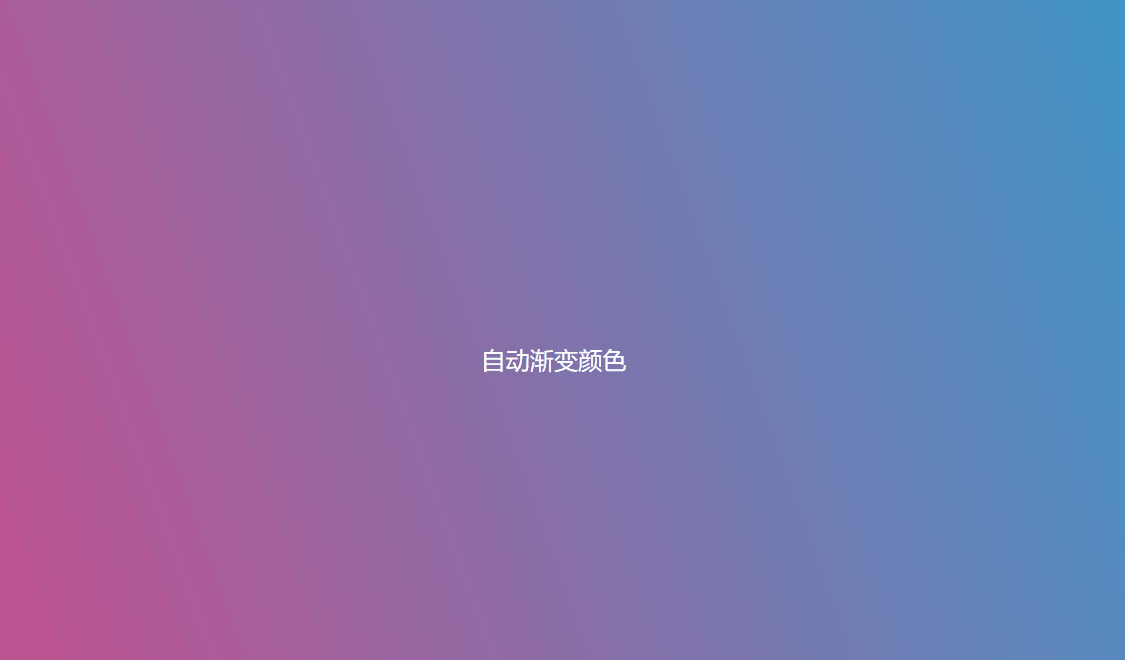
<div class="btn"> <p>自动渐变颜色</p> </div> <style> body { margin: 0; padding: 0; background: linear-gradient(70deg, #ee7752, #e73c7e, #23a6d5, #23d5ab); background-size: 400%; animation: bganimation 5s infinite; } .btn { color: white; text-align: center; text-transform: uppercase; margin: 400px 0; font-size: 22px; } @keyframes bganimation { 0%{ background-position: 50% 50%; } 50%{ background-position: 100% 100%; } 100%{ background-position: 50% 50%; } } </style>
本网页所有视频内容由 imoviebox边看边下-网页视频下载, iurlBox网页地址收藏管理器 下载并得到。
ImovieBox网页视频下载器 下载地址: ImovieBox网页视频下载器-最新版本下载
本文章由: imapbox邮箱云存储,邮箱网盘,ImageBox 图片批量下载器,网页图片批量下载专家,网页图片批量下载器,获取到文章图片,imoviebox网页视频批量下载器,下载视频内容,为您提供.
阅读和此文章类似的: 全球云计算
 官方软件产品操作指南 (170)
官方软件产品操作指南 (170)